「Time Machine」バックアップがうまく動作しなくなり、1ヶ月ほど悩まされました。その間、ネットで検索しつついろいろなことを試し、ようやく機能を取り戻すことができました。

複合的にいろいろなことを試していたので、結果的として、
・どれが良かったのか?
ということを言えないのが残念なところなのですが、もしかしたら誰かの参考になればと思い、試したことをまとめておきます(自己責任でお試しくださいね)。
“○○に保存するためのアクセス権がありません”と表示される
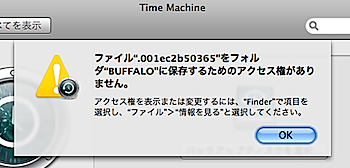
ここで表示されている「0.11ec2b50365」というのは、通常では見えない不可視ファイルです。どうも不可視ファイルに書き込みができなくなってしまっているようです。
「OnyX」などのソフトを利用することで表示が可能になりますので、それを削除することで、バックアップが可能になる場合があります。詳しくはコチラでご確認ください。
↑は実は軽症です。過去に保存しているデータを救出できます。ぼくの場合、これにも何度か失敗してどうにもならなくなり、ハードディスクをフォーマットすることにしました。
しかし、フォーマットしたにも関わらず「Time Machine」バックアップがうまくいきませんでした。初期バックアップができません。そこで試したのは、以下のような方法です。
・ディスクユーティリティでパーティションを切る(=ハードディスクのフォーマット)
・HDD内の不可視ファイル「.com.apple.timemachine.supported」削除
・本体内の「/Library/Preferences/com.apple.TimeMachine.plist」削除
ファイルを削除したときなどは適宜、再起動してください。
そしてこれらを試してもうまくいかなかったので、次のことも試しました。
・ディスクユーティリティで本体内のアクセス権を修復
・HDD内にできていた「Backups.backupdb」の「YYYY-MM-DD-hhmmss.inProgress」削除
以上のことまでをやって、ようやく「Time Machine」が再び動き出しました。
ここまでの流れは以下のエントリーに書いていますので、こちらも参考にして下さい。
▼TimeMachineで“○○に保存するためのアクセス権がありません”と表示されバックアップできない問題
▼あの素晴らしい「Time Machine」よ、もう一度‥‥
▼いま「Time Machine」が何事もなかったかのように、また動き始めた。
そもそも、なんでこんなことになったのかというと、バックアップデータが大きくなってきたので、過去の日付のものを削除したから始まりました。
「Time Machine」はハードディスクの容量がなくなると自動的に古いデータを削除してくれる仕組みですが、もともと他のデータとも共存していたので、あまり大きくなりすぎると困る、ということで手動削除をしてしまったのが良くありませんでした。
実はデータの削除には、ちゃんとした手順があるので、それを守らなかったので、ある意味では自業自得です。ショボーン。
でも、いろいろ新しいことも覚えられたし「Time Machine」のトラブルに強くなったのでツイてる!
ということで、新しいバックアップのために、ハードディスクはパーティションを切りまして、
・Time Machine用
・その他のデータ用
ということにしてあります。これだったら「Time Machine」には遠慮なく動いてもらってかまいませんので。
ネットで検索してみると、他にも「Time Machine」がうまく動作しなくなって困っている人がいました。このエントリーが何かの参考になれば幸いです。











